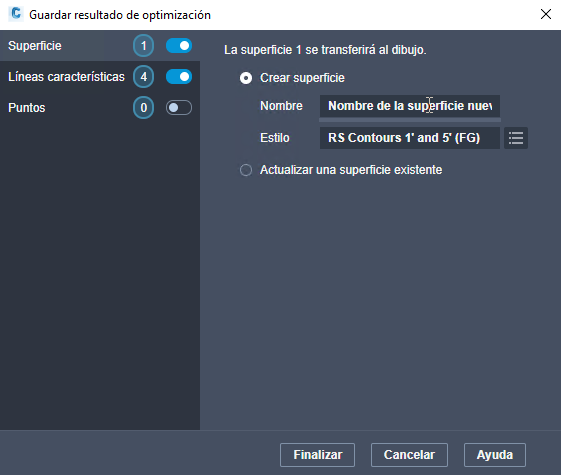Grading Optimization
Grading Optimization para Civil 3D facilita la explanación de áreas de terreno en función de las normas de diseño establecidas.

En este artículo “¿Ha probado?”, veremos la extensión Grading Optimization de Civil 3D y cómo se puede utilizar para evaluar soluciones de desarrollo de terrenos según normas de diseño especificadas. Grading Optimization es una extensión gratuita para Civil 3D 2024 y versiones posteriores. Obtenga más información.
En cada artículo “¿Ha probado?”, se describe una función o un flujo de trabajo útil de Civil 3D. Abordamos las novedades y los aspectos menos recientes, e identificamos las funciones que pueden mejorar su experiencia con Civil 3D al tiempo que aumenta su productividad y la de su equipo.
¿Qué función le gustaría que abordásemos? Proporcione sus comentarios en la parte inferior de la página e infórmenos en la sección de comentarios.
¿Qué es?
Grading Optimization para Civil 3D facilita la explanación de áreas de terreno en función de las normas de diseño establecidas. La aplicación utiliza algoritmos de optimización para establecer el suavizado de la superficie, al tiempo que se cumplen las restricciones establecidas por el usuario, como la explanación y los elementos de drenaje.
Las herramientas de visualización permiten observar el proceso de optimización en tiempo real. Mediante varios temas de visualización para la superficie (infracción, desmonte-terraplén o elevación), o bien mediante la observación de las tendencias de los gráficos de convergencia, puede detener y cambiar los diseños o dejarlo que se ejecute hasta encontrar una solución de explanación deseada. Si no es posible, se proporciona una mejor aproximación a los requisitos de restricción.
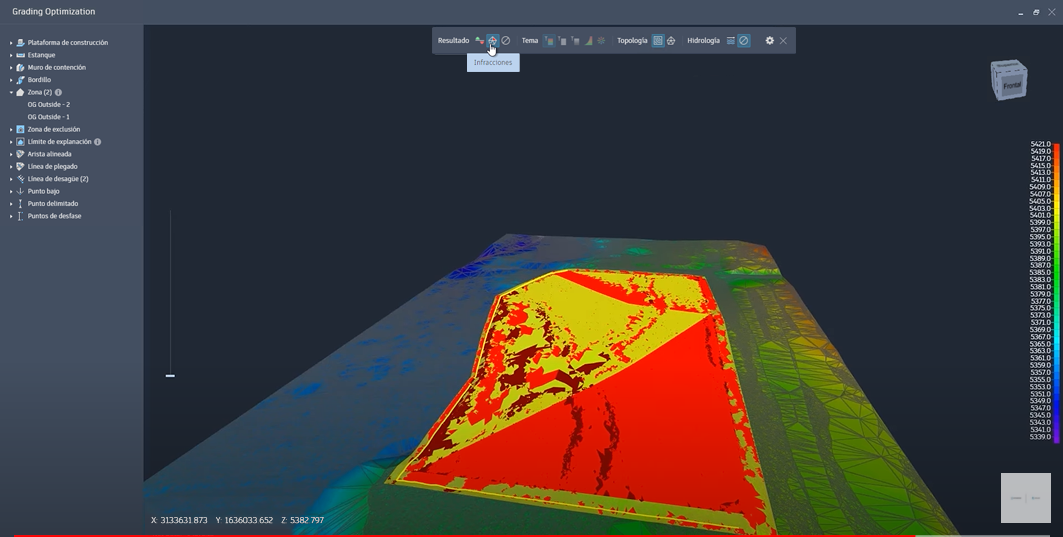
¿Por qué usar esta función?
Para los diseñadores civiles, la explanación de puntos puede ser un proceso meticuloso y que requiere mucho tiempo. Para evaluar una única solución de explanación, puede que pase uno o dos días creando el modelo de explanación, editando y finalizando el modelo de explanación.
Grading Optimization para Civil 3D permite ahorrar tiempo y energía para identificar objetos de explanación en el dibujo de Civil 3D (plataformas de construcción, embalses, zonas, bordillos) y, a continuación, ejecutar un análisis de explanación definido por un conjunto de parámetros y restricciones. Puede observar en tiempo real a medida que Grading Optimization trabaja para establecer una solución basada en los límites de explanación, los requisitos de drenaje y mucho más.
Aparte del tiempo ahorrado con la Grading Optimization, puede reducir los costes al identificar los retos con mayor antelación en el proceso de explanación, minimizar los residuos de materiales y optimizar los volúmenes de explanación.
Manual de la interfaz
La imagen siguiente muestra los elementos principales de la interfaz de Grading Optimization. El aspecto puede variar ligeramente según el software desde el que se utilizan las herramientas de Grading Optimization.
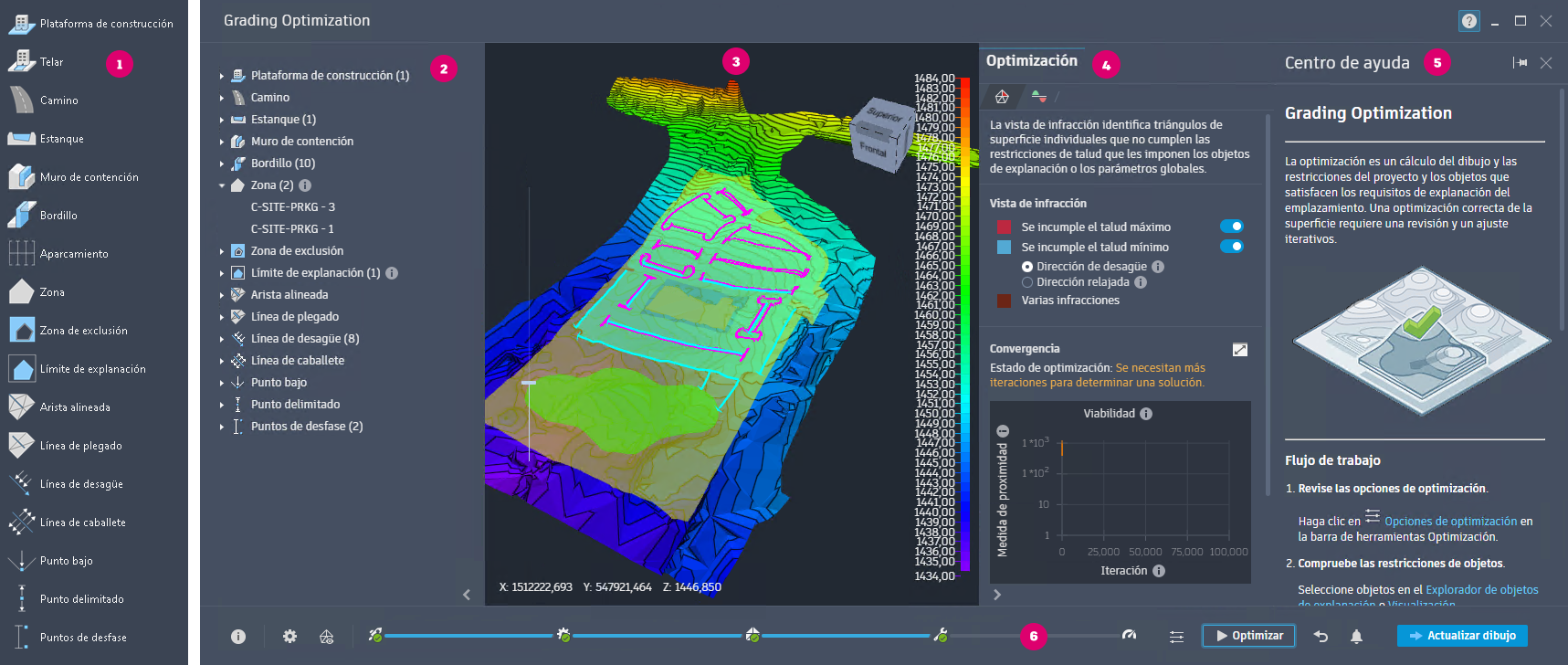
 Paleta de la herramienta de objetos de explanación: esta paleta de herramientas en Civil 3D permite etiquetar elementos de dibujo como objetos de explanación para la optimización. Cada objeto de la lista contiene datos de restricción por defecto. Puede hacer clic con el botón derecho en cualquier herramienta de objeto para editar los valores por defecto aplicados al utilizarse o crear objetos personalizados adicionales.
Paleta de la herramienta de objetos de explanación: esta paleta de herramientas en Civil 3D permite etiquetar elementos de dibujo como objetos de explanación para la optimización. Cada objeto de la lista contiene datos de restricción por defecto. Puede hacer clic con el botón derecho en cualquier herramienta de objeto para editar los valores por defecto aplicados al utilizarse o crear objetos personalizados adicionales.
 Explorador de objetos de explanación: este directorio de árbol muestra por categorías cada objeto etiquetado a partir del dibujo. Al seleccionar un objeto de explanación, se muestran las restricciones especificadas que se le han asignado.
Explorador de objetos de explanación: este directorio de árbol muestra por categorías cada objeto etiquetado a partir del dibujo. Al seleccionar un objeto de explanación, se muestran las restricciones especificadas que se le han asignado.
 Visualización: es el área de visualización de los datos de explanación optimizados. Hay varios temas de visualización disponibles para ver la superficie durante y después de la optimización. La foto a la izquierda de la visualización deforma los contornos de la superficie para ayudar a ver cambios sutiles de elevación.
Visualización: es el área de visualización de los datos de explanación optimizados. Hay varios temas de visualización disponibles para ver la superficie durante y después de la optimización. La foto a la izquierda de la visualización deforma los contornos de la superficie para ayudar a ver cambios sutiles de elevación.
 Barra de herramientas de optimización: esta banda de herramientas inferior permite especificar restricciones globales, calidad de malla y triángulo, opciones de visualización y vistas de trazado de convergencia. Una vez que se haya especificado todo, haga clic en Optimizar para iniciar el proceso.
Barra de herramientas de optimización: esta banda de herramientas inferior permite especificar restricciones globales, calidad de malla y triángulo, opciones de visualización y vistas de trazado de convergencia. Una vez que se haya especificado todo, haga clic en Optimizar para iniciar el proceso.
 Centro de ayuda: este panel proporciona instrucciones contextuales mientras se trabaja en Grading Optimization. También están disponibles flujos de trabajo, dibujos de ejemplo y vínculos al contenido de aprendizaje pertinente.
Centro de ayuda: este panel proporciona instrucciones contextuales mientras se trabaja en Grading Optimization. También están disponibles flujos de trabajo, dibujos de ejemplo y vínculos al contenido de aprendizaje pertinente.
 Barra de herramientas de optimización: esta matriz de herramientas inferior permite especificar restricciones globales, calidad de malla y triángulo, opciones de visualización y vistas de trazado de convergencia. Una vez que se haya especificado todo, haga clic en Optimizar para iniciar el proceso.
Barra de herramientas de optimización: esta matriz de herramientas inferior permite especificar restricciones globales, calidad de malla y triángulo, opciones de visualización y vistas de trazado de convergencia. Una vez que se haya especificado todo, haga clic en Optimizar para iniciar el proceso.
¿Cómo se utiliza Grading Optimization?
Al utilizar la herramienta Grading Optimization, primero necesitará una topografía existente a partir de la cual construir.
Dibuje información básica de explanación en la topografía. Esta información puede incluir el dibujo del contorno del área de explanación o la definición del punto bajo del modelo de explanación.
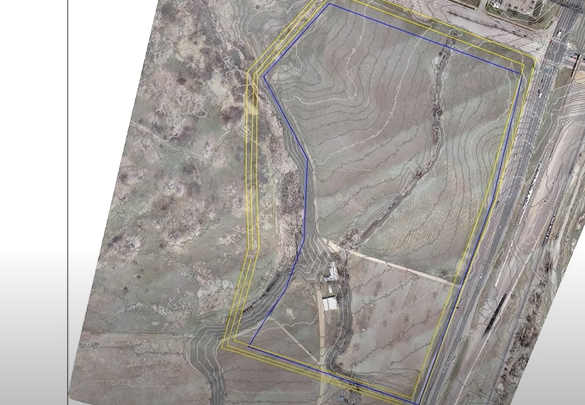
Vaya a la ficha Analizar de Civil 3D y seleccione Herramientas de objetos de explanación en el panel Grading Optimization para abrir la paleta Herramientas de objetos de explanación. La ventana Objetos de explanación permite definir los objetos de explanación del modelo. Pueden incluir líneas de drenaje y zonas.
Nota: Puede hacer clic con el botón derecho en una herramienta para cortar/copiar, pegar y cambiar el nombre a fin de crear sus propias herramientas preconfiguradas.Para definir un objeto de explanación en el dibujo, seleccione un objeto de explanación en la ventana del explorador y, a continuación, designe los objetos del dibujo que desea definir como objeto de explanación.
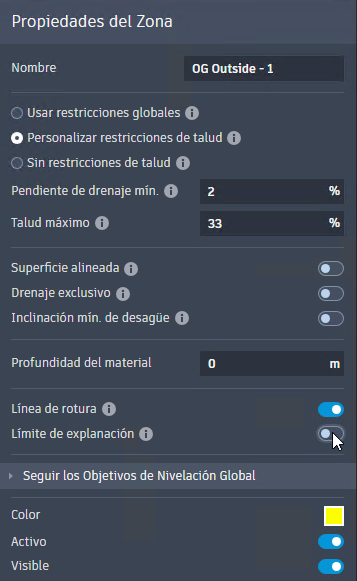
En la paleta de herramientas, elija el tipo de objeto de explanación que desea crear y, a continuación, seleccione los objetos que se incluirán como parte del tipo de explanación seleccionado.
Una vez creados los objetos de explanación, se mostrarán en el Explorador de objetos de explanación.
Una vez establecidos los objetos de explanación, puede editarlos. Para editar el objeto de explanación, selecciónelo en el dibujo o en el Explorador de objetos de explanación. Con la ventana Objetos de explanación abierta, puede editar las propiedades de cada objeto haciendo clic con el botón derecho en un objeto y seleccionando Propiedades.
Después de definir y editar los objetos de explanación, seleccione la herramienta Optimizar en el panel Grading Optimization. La extensión Grading Optimization aparecerá en una ventana independiente.
En la ventana de Grading Optimization, los objetos de explanación creados anteriormente están visibles en la topografía existente. El Explorador de objetos de explanación permite editar cada uno de los objetos.
Para comenzar la optimización de la explanación, haga clic en Optimizar en la barra de herramientas inferior. Puede detener el proceso de optimización en cualquier momento al hacer clic en Detener en la barra de herramientas inferior.
Puede ver el proceso de optimización al hacer clic en el icono de la barra de herramientas de visualización
 en la parte inferior de la interfaz. La barra de herramientas se mostrará en el espacio modelo.
en la parte inferior de la interfaz. La barra de herramientas se mostrará en el espacio modelo. 
En la barra de herramientas de visualización, puede elegir entre los temas de visualización, incluidos Infracciones, Desmonte-terraplén y Elevación.
Mientras se ejecuta la herramienta, el número de infracciones debe alcanzar una cantidad mínima. Si está satisfecho con la optimización, puede detener el proceso y enviar la superficie resultante a Civil 3D como su propia superficie TIN.
Además, puede hacer clic en Gráficos de convergencia en la barra de herramientas inferior para ver el progreso de la optimización a medida que funciona dentro de los parámetros establecidos.
Para enviar la superficie nivelada a Civil 3D, haga clic en el botón Enviar resultado optimizado de la barra de herramientas inferior. En Civil 3D, debería aparecer una nueva ventana. La superficie optimizada se puede transferir al dibujo como una superficie nueva o puede actualizar una superficie existente.
Asigne un nombre al resultado de optimización y elija el estilo en el que desea guardar el resultado.